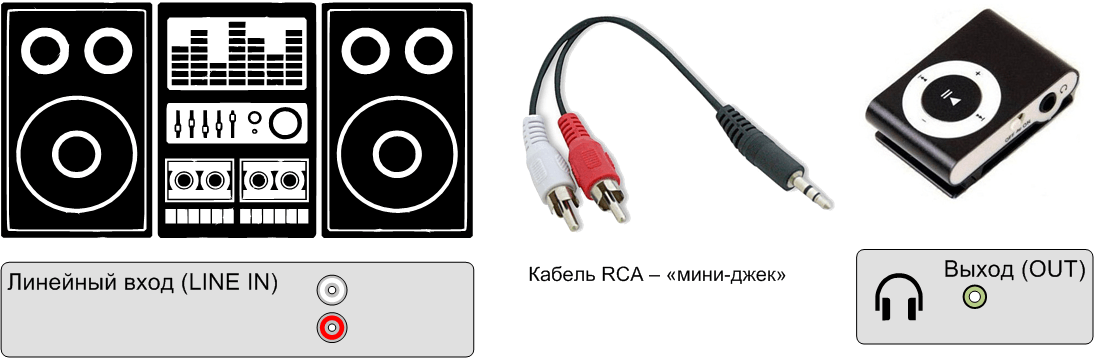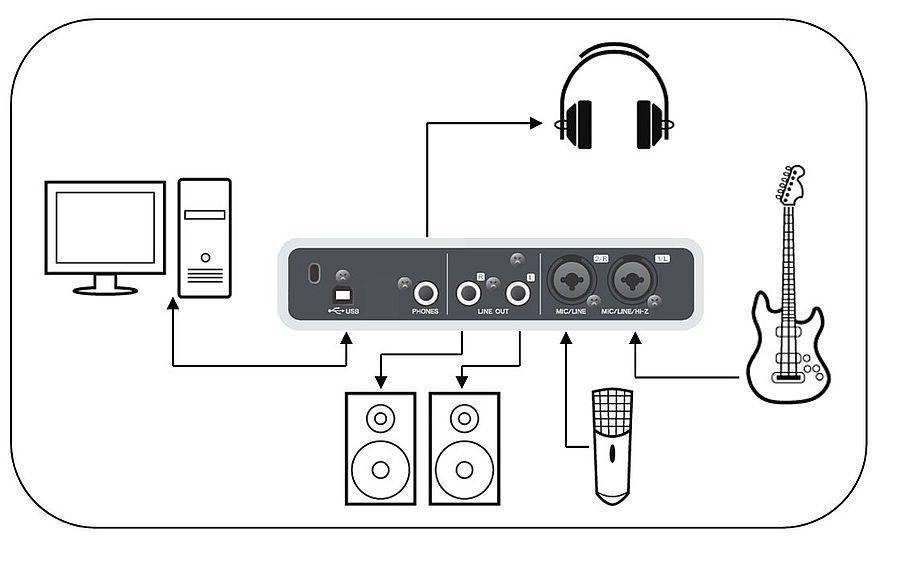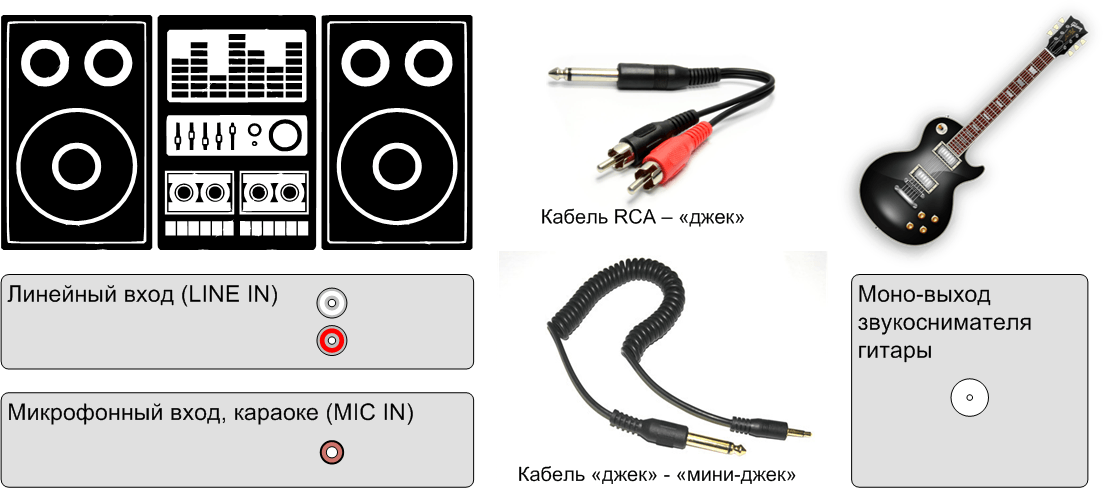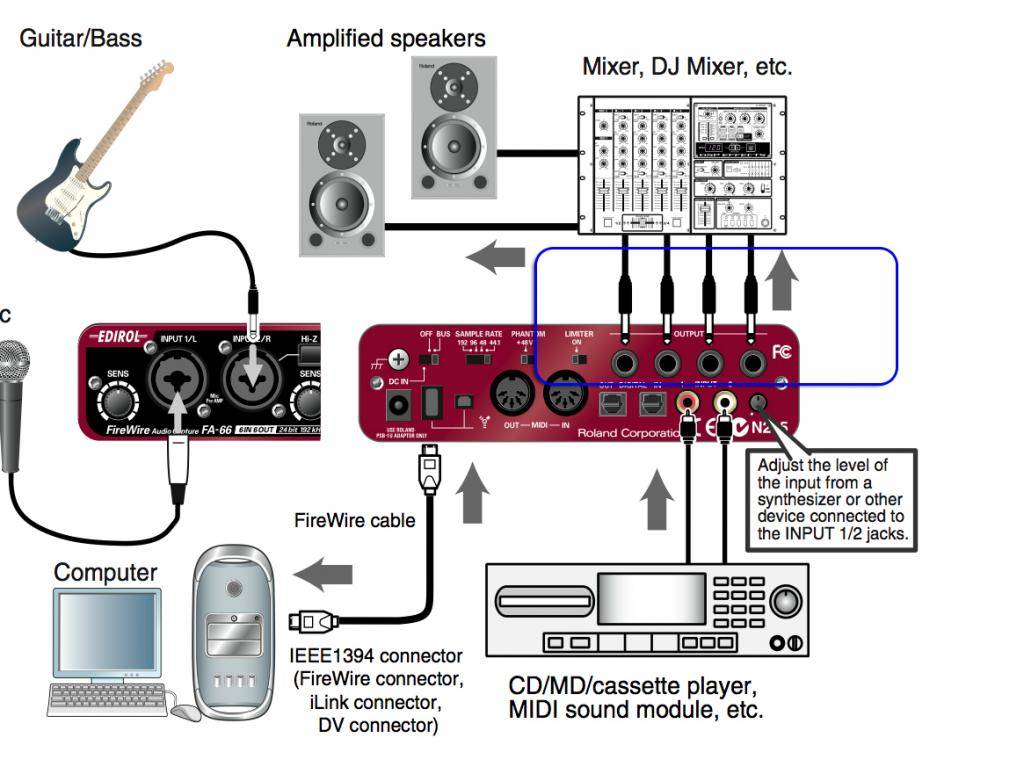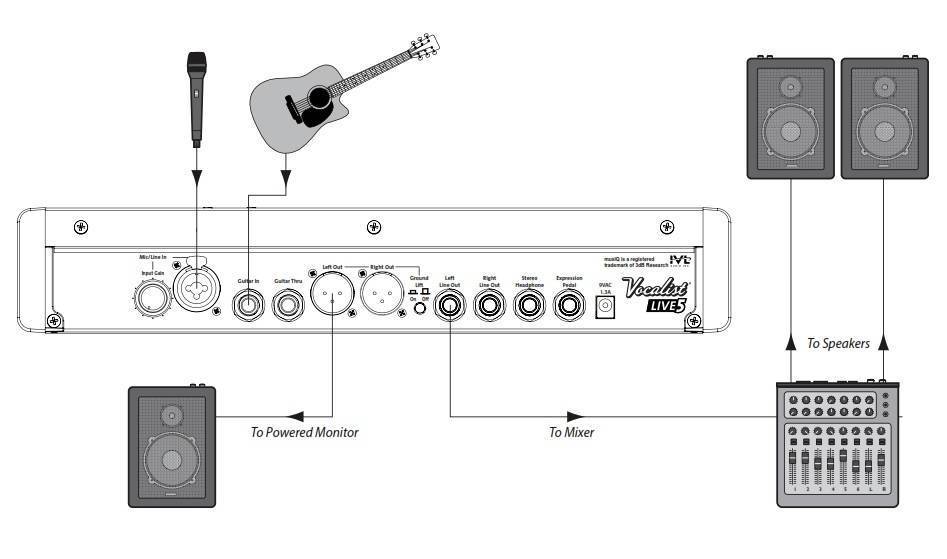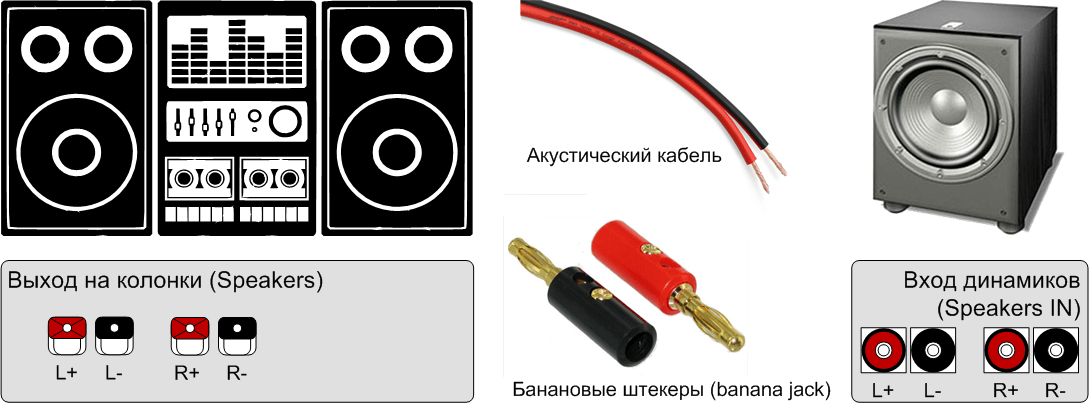Акустическая или электроакустическая — что лучше?
Нельзя наверняка утверждать, что лучше — электроакустическая или акустическая гитара. На самом деле это одно и то же. Электроакустика отличается лишь тем, что в нее встроен звукосниматель, и вы можете подключить ее к усилителю, чтобы озвучить аккомпанемент для выступления на концерте.
Через динамики звучание лучше у инструмента со звукоснимателями, но акустика отличается более чистым звуком при одинаковых условиях. При определенных ситуациях следует выбирать подходящий инструмент. К тому же, из акустической гитары всегда можно сделать электроакустическую.
Какую электроакустическую модель выбрать?
Многие новички задают вопрос — как выбрать электроакустическую гитару. Здесь нет точного ответа. Выбор музыкального инструмента напрямую зависит от предпочтений гитариста и стиля его игры. Перед покупкой внимательно изучите характеристики инструмента.
Новичку не следует покупать слишком дешевую модель. Как правило, они не отличаются хорошим звуком, строем, могут отбить желание учиться играть.
На что стоит обратить внимание при выборе
Определите тип инструмента. По форме корпуса, а также грифа электроакустики делятся на несколько видов:
- Дредноут — распространенный тип, отличающийся большим корпусом. Такое строение позволяет инструменту звучать громче с преобладанием низких частот.
- Джамбо. Их корпус больше, имеет округлую форму, что обеспечивает им более громкий звук. Широко распространены у музыкантов, играющих кантри.
- Фолк — как дредноут, но меньших размеров. Корпус как у акустической, гриф — как у вестерна.
- Ovation наполовину изготовлены из ненатурального сырья, а верхняя дека деревянная. Звучит как классическая гитара. В основном применяется для концертов, так как собственный звук без усилителя у нее очень тихий.
- Полуакустические — переходный вид от акустического инструмента к электро. Используют для исполнения джаза, блюза, рокабилли.
https://youtube.com/watch?v=xn82SgTzSNM
Второе, на что нужно обратить внимание — звукосниматели, способы их крепления. Пьезодатчики бывают в виде таблеток и тонких полосок
Устанавливают под нижним порожком или на корпус. Но если изделие дешевое, то шумов, дополнительного фона не избежать.
Отличительная особенность электроакустики от классики — наличие темброблока эквалайзера. Их качество должно быть не слишком низким. Большой диапазон возможностей гитариста и качество усиленного звучания зависят от электроники
Звуковые эффекты типа реверберации или хоруса, система шумоподавления не слишком нужны новичку, поэтому им пока не нужно уделять внимание. А тюнер и эквалайзер очень пригодятся для дальнейшей игры
Лучшие бренды
Большинство профессиональных музыкантов считают, что инструменты, собранные в США и Европе — лучшие электроакустические гитары по всем характеристикам. Модели известных брендов, таких как Yamaha и Ibanez, широко распространены среди гитаристов. Новичку можно выбрать гитары бюджетной категории от Fender и Gibson — отличные по звучанию и техническим параметрам. Дорогие гитары фирм Ovation и Martin предназначены для профессионалов.
Электроакустический струнный инструмент ничем не отличается от акустики. Его стоит приобрести лишь в том случае, если музыкант часто выступает перед публикой в большом концертном зале. Если использовать металлические струны, то звучание будет напоминать электрогитару. Мягкого акустического звука будет не добиться фильтрами и эффектами. Какую гитару стоит выбрать — электроакустическую или акустическую, дело вкуса каждого музыканта.
Пополнения софта для Windows
W.A. Productions ComBear v1.0.121 Февраля 2022
ComBear — чрезвычайно мощный и невероятно динамичный плагин-компрессор, с функцией параллельного сжатия. Он придает потрясающий звук и ощущение ударным, синтезатору,
ToneBoosters 23 plugins pack v1.6.021 Февраля 2022
ToneBoosters — это компания, которая занимается разработкой традиционных аудио-плагинов, таких как эквалайзеры, компрессоры и многое другое. Аудиоинструменты, с помощью
DSPplug Mark3 1.819 Февраля 2022
Mark3 – это mid/side лимитер с монофоническим, стереофоническим и расширенным режимами. Как и предыдущие предложения DSPplug, mark3 предназначен только для Windows, но поддержка
Guitarml TS-M1N1 1.1.019 Февраля 2022
Бесплатный овердрайв на основе нейросетиTS-M1N3 — это гитарный плагин, клон классической педали овердрайва TS-9 Tubescreamer. Для создания модели поведения ручек драйва
Fanan Team Yumbu 315 Февраля 2022
Yumbu 3 — это барабанный сэмплер с молниеносной загрузкой наборов ударных и быстрым одноступенчатым управлением, приспособленный для живого использования. В новой версии
Как вывести компьютерный звук с ноутбука
Большинство «компьютерных» колонок не отличаются высоким качеством звучания, а встроенные «пищалки» ноутбука рассчитаны на воспроизведение системных звуков. Чтобы получить удовольствие от фильма, насладиться любимыми композициями или мультимедиа-презентацией, лучше вывести сигнал звуковой карты на музыкальный центр.
Чтобы подсоединить компьютер к музыкальному центру понадобится специальный кабель, на одном конце которого установлен разъём Jack 3,5 мм, а на другом — два разъёма типа RCA («тюльпан»), обычно белого и красного цветов. Принцип соединения заключается в том, что линейный вход музыкального центра связывается с линейным выходом звуковой карты компьютера. Для этого штекер Jack 3,5 мм вставляется в гнездо на компьютере (обычно зелёного цвета), а два разъёма-тюльпана — в соответствующие гнёзда на корпусе музыкального центра. В большинстве устройств линейный вход требуется активировать — включить режим LINE-IN или AUX, проверьте по инструкции центра.
Переходник RСA-Jack связывает музыкальный центр и компьютер
Если в музыкальном центре нет линейного входа RCA, связать его с компьютером поможет кабель c двумя одинаковыми разъёмами Jack 3,5 мм на концах. Такой провод соединяет выход звуковой карты компьютера или ноутбука с гнездом Jack на передней панели музыкального центра, помеченным как AUX, или IN. При выполнении коммутации рекомендуется отключить оба прибора.
Как основной, так и дополнительный линейные входы необходимо активировать, чтобы звук поступал на усилитель. Проверьте по инструкции к вашему центру.
Подключение электрогитары
Поделюсь личным опытом. Свою первую «приличную» электрогитару я по началу пытался воткнуть в музыкальный центр «Philips», кстати, не самый похабный, через провод, дававшийся в комплекте к инструменту. В первые минут двадцать было очень круто: соседи оценили мою громкость и мастерство в исполнении популярных мелодий зарубежных и отечественных композиторов. Но потом стали возникать вопросы: почему в «Филипсе» пашет только одна колонка; откуда берется мерзкий фон; как «подрезать» звук при помощи регулировки громкости, тембра и комбинирования трех синглов. Ну еще по мелочи там — типа, почему провод такой не гибкий, или от чего возникло ощущение, что джек в ближайшее время окончательно оторвется.
Следующий шаг, где-то через недельку, я сделал в сторону компьютера. По совету товарищей скачал программу «Guitar rig», перемотал изолентой провод в рискованных местах, взял переходник «большой джек в маленький», подключил к компу нормальные колонки – не через мониторные же пилить – и взял первый квинт. В общем, чтобы не распыляться, через ПК я теперь вряд ли буду музицировать. А хваленая программа — это вообще за пределами. Единственный ее плюс для меня был в том, что я понял, как отстроить мензуру. Резюмируя — на мой вкус, ПК годится только для настройки инструмента, это если отдельного тюнера нет. А так как я настраиваю инструменты не очень часто (мои гитарки строй все-таки держат), то пользуюсь «Guitar fx box» для отстройки мензуры, когда струны меняю.
В результате все кончилось предсказуемой покупкой комбика, благо стоят они сейчас не слишком дорого. Решение, на мой взгляд, вполне очевидное: зачем изобретать велосипед, если большинство ведущих мировых производителей делают массу удобных специализированных устройств по разумной цене. А вот тут уже каждый может выбрать именно то, что хочет сам: есть комбики со встроенной драм-машиной (электронным барабанщиком) и тюнером, есть с CD-приводом (это чтобы подыгрывать любимым группам, а то они парятся без дополнительной гитарной партии), есть с кучей встроенных эффектов, есть простейшие — даже без перегруза.
Сам я в настоящее время использую «Roland Cube».
15 Вт для квартирных условий более чем достаточно (громкость за половину вообще ни разу не выкручивал), в наличии задержка/ реверберация, различные эффекты (из которых я пользуюсь только чистым каналом и «акустическим» звуком). Весит всего 3 кг., может работать от батареек (это если в подземном переходе задумаю народ повеселить), есть дополнительный вход для сторонних устройств — тот же CD-проигрыватель или микрофон. Ручки настроек находятся не на морде, а сверху, что, без сомнения, очень удобно. Также присутствует цифровой камертон, но это так, проверить, не потерян ли строй. Главный минус — кнопка включения располагается на задней крышке, почему ее было не забабахать наверх, к другим кнопкам/ ручкам, загадка. Родным перегрузом я на «Роланде» не пользуюсь, т.к. у меня есть вполне хорошая педалька с разными вариантами дисторшина. Все-таки перегруз, как правило, нужен не постоянно, и включать/ выключать его удобнее не руками, а нажатием кнопки под ногой.
Наиболее авторитетные производители комбиков для гитар это, прежде всего, «Marshall», «Peavey», «Vox», «Mesa Boogie», «Fender» и. т. д. На «квартирных» мощностях в общем-то разница по звуку у них невелика, так что выбор конкретной модели зависит в основном от удобства для конкретного человека (например, где располагаются те же ручки управления), стоимости, симпатии к конкретной марке, дополнительных эффектах и.т.п.
Ну и, понятное дело, шнуры я тоже поменял. Здесь, как мне объяснили специалисты, все крайне просто: чем шнур дороже, тем лучше. Единственное — значительно приятнее, если сам шнур резиновый: он не переламывается, не «помнит» форму последний скрутки и, как следствие, от джека по быстрому не отрывается.
Ну а как я боролся с фоном синглов – в разделе «Датчики».
Рубрика:
Обо всем, Хозяйке на заметку
Подключение гитары к ПК
Правильно подключенная к компьютеру гитара позволит вам вывести звук на колонки или выполнить запись звука со значительным улучшением качества. Мы рассмотрим процесс настройки звуковых драйверов и специальной программы.
Шаг 1: Подготовка
Помимо самого музыкального инструмент, вам необходимо приобрести кабель с двумя выходами:
- 3.5 mm jack;
- 6.3 mm jack.

Вполне можно обойтись двойным кабелем «6.5 mm jack», подключив к одному из штекеров специальный переходник «6.3 mm jack — 3.5 mm jack». Любой из вариантов позволит добиться одинакового результата с минимальными финансовыми затратами.

Для подключения электрогитары к компьютеру потребуется качественная звуковая карта, поддерживающая протокол ASIO, предназначенный для уменьшения задержек звука. Если таковой ваш ПК не оборудован, можно обзавестись внешним USB-устройством.

Если перед вами стоит цель подключения акустической гитары к ПК, сделать это можно лишь путем записи звука через внешний микрофон. Исключением являются музыкальные инструменты, оборудованные звукоснимателем.

Шаг 2: Подключение
Последующая инструкция применима к любым разновидностям музыкального инструмента. Также по желанию гитару можно подключить к лэптопу.
- По необходимости соедините шнур «6.5 mm jack» с переходником «6.3 mm jack — 3.5 mm jack».
- Штекер «6.3 mm jack» подключите к гитаре.
- Второй выход провода необходимо подключить к соответствующему разъему на задней стенке компьютера, предварительно снизив уровень громкости колонок. На выбор можно воспользоваться:
- Микрофонным входом (розовый) – при звучании будет множество шумов, устранить которые довольно сложно;
- Линейным входом (синий) – звучание будет тихим, но это можно поправить с помощью настроек звука на ПК.
На этом этап подключения завершен.
Шаг 3: Настройка звука
После соединения гитары с компьютером нужно выполнить настройку звука. Скачайте и установите последнюю версию звукового драйвера для вашего ПК.
- На панели задач кликните правой кнопкой мыши по иконке «Динамики» и выберите пункт «Записывающие устройства».
- Если в списке нет устройства «Line in at rear panel (blue)», нажмите правую кнопку мыши и выберите пункт «Показать отключенные устройства».
- Кликните ПКМ по блоку «Line in at rear panel (blue)» и через контекстное меню включите оборудование.
- Дважды щелкните левой кнопкой мыши по данному устройству, перейдите на вкладку «Улучшения» и установите галочки рядом с эффектами подавления.
На вкладке «Уровни» вы можете настроить громкость и усиление звука с гитары.
В разделе «Прослушать» установите галочку «Прослушивать с данного устройства».
- После этого ПК будет воспроизводить звуки с гитары. Если этого не произошло, убедитесь, что инструмент правильно соединен с ПК.
Применив выставленные параметры кнопкой «ОК», можно переходить к настройке дополнительного софта.
Шаг 4: Настройка ASIO4ALL
При использовании интегрированных звуковых карт необходимо скачать и установить специальный драйвер. Это позволит улучшить качество звучания и существенно снизить уровень задержки при передаче звука.
- Открыв страницу по указанной ссылке, выберите и скачайте данный звуковой драйвер.
- Выполните установку ПО на компьютер, на этапе выбора компонентов отметив все имеющиеся пункты.
- Завершив установку, запустите программу.
- С помощью ползунка уменьшите значение в блоке «ASIO Buffer Size». Минимальный уровень гарантирует отсутствие задержки звука, но при этом возможны искажения.
- Воспользуйтесь иконкой с изображением ключа, чтобы открыть расширенные настройки. Здесь нужно изменить уровень задержки в строке «Buffer Offset».
Когда все настройки будут завершены, вы можете добавить к звуку дополнительные фильтры с помощью специальных программ. Одной из наиболее удобных является Guitar Rig, содержащая огромное количество инструментов.
Особенности подключения гитары к ноутбуку
Есть ноутбуки со специальными звуковыми картами. У них часто бывает два разъема: «линейный выход», «гнездо для микрофона». Эти звуковые карты также поддерживают линейный вход. А чтобы подключить к такому ноутбуку электронную гитару, стоит выполнить следующие действия:
Подключаем музыкальный инструмент и наш ноутбук с помощью инструментального кабеля и переходника
Внимание, в этом случае подключение должно производиться через разъем линейного выхода. Не путайте с гнездом для микрофона,
Как только на экране монитора появится окно подтверждения, выберите режим линейного входа,
Отрегулируем громкость
А в дополнительных настройках выставляем «разделение внешних входных разъемов»,
Устанавливаем необходимые драйвера,
Активируем аудиоустройство, а так же выставляем буферный режим,
Выключите все устройства, которые используют звуковую карту или имеют к ней отношение. В противном случае программа работать не будет.
Подключение электрогитары готово. Но нужно заранее быть готовым к тому, что качественного звука у вас не получится. Чтобы добиться наилучшего качества звука, вам следует использовать портативную звуковую карту и ряд других инструментов и устройств.
Настройка звука
После подключения гитары к компьютеру вам необходимо отрегулировать звук. Загрузите и установите последнюю версию аудиодрайвера для вашего ПК.
- На панели задач щелкните правой кнопкой мыши значок «Динамики» и выберите «Рекордеры».

Если устройства «Линия на задней панели (синий)» нет в списке, щелкните правой кнопкой мыши и выберите «Показать отключенные устройства».

Щелкните правой кнопкой мыши блок «Линия на задней панели (синий)» и включите оборудование через контекстное меню.
Дважды щелкните левой кнопкой мыши на этом устройстве, перейдите на вкладку «Улучшения» и установите флажки рядом с эффектами подавления.

На вкладке «Уровни» вы можете настроить громкость и усиление звука гитары.

В разделе «Слушать» установите флажок «Слушать с этого устройства».

После этого ПК воспроизведет звуки гитары. Если нет, убедитесь, что инструмент правильно подключен к ПК.

После применения параметров, установленных с помощью кнопки «ОК», вы можете продолжить настройку дополнительного программного обеспечения.
Настройка ASIO4ALL
При использовании встроенных звуковых карт необходимо загрузить и установить специальный драйвер. Это улучшит качество звука и значительно снизит уровень задержки при передаче звука.
- После открытия страницы по указанной ссылке выберите и загрузите этот аудиодрайвер.

Установите программное обеспечение на свой компьютер, отметив все пункты, доступные на этапе выбора компонентов.

После завершения установки запустите программу.

Используйте ползунок для уменьшения значения в разделе «Размер буфера ASIO». Минимальный уровень гарантирует отсутствие задержки звука, но возможно искажение.

Используйте значок ключа, чтобы открыть дополнительные настройки. Здесь нужно изменить уровень задержки в строке «Buffer Offset».

Когда все настройки завершены, вы можете добавить к звуку дополнительные фильтры с помощью специальных программ. Один из самых доступных — Guitar Rig, в котором собрано огромное количество инструментов.
Настройка специальных программ
После подключения и обнаружения вашего устройства через встроенную звуковую карту вашего компьютера появится окно Realtek HD. Вам будет предложено выбрать устройство для подключения. Вы должны выбрать линейный вход и подтвердить свой выбор. Далее вам нужно перейти в раздел Line in на задней панели, где устанавливается уровень громкости. При этом через динамики должны быть слышны сырые звуки музыкального инструмента, не прошедшие программную обработку.
вы можете использовать программное обеспечение для применения эффектов. Для этого хорошо подходит утилита Guitar Rig. Приложение представляет собой набор библиотек для обработки входного сигнала. Музыкальный процессор имеет интегрированный набор гитарных эффектов с возможностью самонастройки. Также есть готовые комплекты.
Вам также понадобится низкоуровневый драйвер ASIO4ALL. После загрузки и установки вам необходимо перейти в раздел «Настройки звука и MIDI» и выбрать драйвер предупреждения.
Подключение электрогитары
Если вы обладатель электрогитары, считайте, что вам повезло. Так как её подключить намного проще к ноутбуку, нежели предыдущий вид, да и возможности значительно больше. Кроме этого, существует несколько способов присоединения данного музыкального инструмента к ПК. Начнем из самого простенького.
Обратите внимание, в этом случаи используем вход для микрофона. Впоследствии чего, получим звучание с небольшими шумами
Так же можно использовать и разъем для линейного входа. В таком случаи звучание будет немного приглушенным.
Что касается самих разъёмов, в персональных компьютерах, или как их еще называют – «настольных», полный комплект разъемов платы звука находится сзади системного блока. Касательно ноутбуков, ситуация не с приятных! Так как разъём линейного входа может вообще отсутствовать. Что вынуждает покупать портативную звуковую карту. В прочем, она стоит своих денег и решит массу вопросов, как по качеству входящего и выходящего звука, так и по самим разъемам.

Два последних шага, самые важны, отнеситесь к ним серьезно. Именно от них зависит дальнейшая работа вашего подключения. Не выставляйте слишком большую громкость. Из-за большой громкости, во-первых, будет запирать, во-вторых, звук будет сопровождаться всевозможными тресками, визгом и шумами.
Как подключить колонки от нерабочего музыкального центра
Эта ситуация намного сложнее и ее решение требует определенных затрат. Проблема заключена в том, что в стереосистеме расположен усилитель, который питает колонки. Мощности звуковой карты, расположенной в компьютерном устройстве, не хватает для раскачки акустических динамиков. Поэтому подключение колонок от музыкального центра к стационарному компьютеру или ноутбуку без самого центра не так то и легко осуществить. Но возможно.
Для этого, в первую очередь, необходимо найти усилитель или самим его изготовить. Для этого пригодится как отдельное устройство, так и применение платы из старых колонок. Главным требованием является то, чтобы мощность выбранного усилителя не была большей мощности стереодинамиков.
Иногда в доме находится компьютерная акустика, у которой могут отсутствовать функционирование нескольких колонок. В таком случае необходимо уточнить данную мощность и рабочее напряжение, провести сравнительный анализ с акустическими динамиками домашней стереосистемы.
Подключение электрогитары к компьютеру
Неважно, будете ли вы подключать электрогитару или бас-гитару принцип, описанный здесь, будет одинаков для обоих инструментов. Итак, для подключения вам понадобится:
Электрогитара со звукоснимателями, имеющая на корпусе гнездо «джек» 6,3 мм
Электрогитара со звукоснимателями, имеющая на корпусе гнездо «джек» 6,3 мм.
Инструментальный кабель со штекерами «джек»/«джек» для подключения гитары.
Переходник на «mini-джек» 3,5 мм для подключения кабеля к звуковой карте.
Компьютер, желательно с хорошей дискретной (PCI) или внешней (USB) звуковой картой (рекомендуется Creative или ASUS). Преимущество таких звуковых карт в том, что они поддерживают на аппаратном уровне протокол ASIO, который уменьшает задержку звука и имеют ОЧЕНЬ хорошее качество. Но если у вас звуковая карта интегрированная без поддержки ASIO, тогда вам необходимо скачать и установить на свой ПК драйвера ASIO4ALL, которые помогут на программном уровне уменьшить задержку.
Теперь определимся, с какой собственно целью мы будет подключать гитару.
Запись композиций на ПК
Пригодится, если вы придумали какую-то классную тему и не хотите ее забыть в порыве вдохновения или же поделиться творчеством со своими друзьями. Запись также полезна для того, чтобы прослушивая демки можно было контролировать себя во время обучения. На записи лучше всего слышна «грязь» во время игры. Самые популярные программы для записи гитары – Cubase, Cakewalk Sonar, Adobe Audition и др.
Возможность обработки «сырого» звука
При помощи специальных программ (Guitar Rig, Revalver MK III, Guitar FX BOX) можно обработать звук вашей гитары виртуальными процессорами и всевозможными усилителями, что поначалу будет неплохим решением, чтобы не тратиться на дорогие примочки и понять, какой эффект в будущем вам будет необходим.
Хорошо, если с этим разобрались, то переходим к пошаговой инструкции. Все действия описываются с применением ОС Windows 7 и драйвера звуковой карты Realtek HD Audio.
Возьмите гитару и подсоедините к ней одним концом инструментальный кабель, как показано на фото.
С другого конца кабеля оденьте переходник на «mini-джек» 3,5 мм.
Шаг 3
Подключите кабель с переходником к передней панели (на моем системнике это вверху, а у вас может быть и спереди в зависимости от конструкции корпуса).
Или же к задней панели «системника» в разъем для микрофона Mic In (розовый цвет).
Важно! Электрогитара, подключенная к этому входу, звучать будет, но как-бы со слегка перегруженным звуком и шумом. Поэтому самым лучшим вариантом будет подключение к линейному входу Line In (синий цвет), но здесь другой нюанс – гитара будет звучать немного тихо из-за разницы в сопротивлении, но это можно потом отрегулировать
Шаг 4
После того, как вы подключите электрогитару к компьютеру, должно появится вот такое окно, как на скриншоте. Обычно подключенное устройство всегда автоматически определяется. В появившемся окне нажимаем OK.
Шаг 5
Переходим на следующую вкладку Mic in at rear panel (если вы остановились на первом варианте подключения), где выставляем желаемый уровень громкости (для микрофона) соответствующим ползунком, не забыв при этом включить саму гитару.
Если же громкости вам не хватает, можно нажать на кнопку «усиление микрофона» и попробовать отрегулировать уровень в децибелах. Если же вы остановились на втором варианте, тогда перейдите к следующей вкладке Line in at rear panel и произведите аналогичные регулировки уровня громкости.
Шаг 6
Ура! Вы слышите звук гитары, но он довольно скучный. Чтобы не довольствоваться все время «сырым» звуком электрогитары из ваших колонок, скачиваем (жмем на ссылку) и устанавливаем программу для обработки сигнала гитары Guitar Rig 5 , а также для интегрированной звуковой карты качаем драйверы ASIO, чтобы минимизировать задержку.
Шаг 7
После того, как установились ASIO драйверы и Guitar Rig 5, запускаем программу и у вас сразу же должно появиться окно аудио настроек. Если же этого не произошло, то нужно зайти в меню File>Audio and MIDI Settings и выставить настройки, как на скриншоте.
Шаг 8
Далее нужно кликнуть на кнопку ASIO Config, после чего должно появиться окно настройки ASIO драйвера, где вам нужно включить линейный вход и выход на колонки, после этого появится звук. Также можно вставить желаемый размер буфера, если вас не устраивает качество звука. Чтобы уменьшить задержку нужно уменьшить размер буфера.
После выполненных настроек в левой части окна программы выбирайте любой эффект и после этого можете наслаждаться игрой на своей электрогитаре.
Как видите все довольно просто, а подключить электрогитару к компу не составило особого труда. Рекомендую также посмотреть видео по подключению и настройке. Желаю вам успешных и плодотворных занятий!
“>
Можно ли подключить электрогитару к музыкальному центру

Игра на электрогитаре – отличный вариант для домашнего хобби. Однако она не играет «сама по себе», как акустическая – её необходимо дополнительно подключать к устройству воспроизведения звука. После покупки электрогитары в первую очередь стоит задуматься о том, через что вы будете ее подключать.
Это можно сделать несколькими способами:
- к телефону (только для временного подключения);
- к компьютеру (рекомендуется только для настройки гитары и для игры в самых крайних случаях);
- к музыкальному центру (если есть у последнего функции «AUX» или «VIDEO»);
- к комбоусилителю («комбик»).
Подключение через гитарный усилитель – наиболее правильный вариант, однако он доступен не для всех. Если вы ещё не решили, будете ли в дальнейшем играть на электрогитаре профессионально, для развлечения дома или это просто мимолётное желание, то лучше остановиться на оптимальном варианте – подключении к музыкальному центру.
Как правильно подключить электрогитару к музыкальному центру

Для того чтобы подключить потребуется следовать простому алгоритму действий:
- Убедиться, что ваш музыкальный центр поддерживает подключение сторонних устройств (есть выходы, подписанные как «AUX» или «VIDEO»);
- Приобрести специальный переходник, с одной стороны которого – маленький джек, с другой – два тюльпана.
- Подключить тюльпаны к музыкальному центру, а мини-джек – к гитаре.
- Опробовать звук.
Полезные советы

- При подключении электрогитары рекомендуется также приобрести педаль – для наиболее комфортного контроля звука.
- Играть при этом рекомендуется на средней громкости, так как при повышении возможно усиление дребезжания, постороннего шума и прочего неприятного фона.
- Не стоит также забывать, что музыкальный центр создан для воспроизведения музыки в высоком качестве, т. е. для обработанного студийного звука, а реальное звучание электрогитары – это совсем другое, поэтому на выходе можно получить не такое звучание, как это бы позволил комбоусилитель.
Тем не менее подключение через музыкальный центр – это оптимальный вариант для первоначального обучения или домашней игры ради развлечения.
Дополнительная антенна для музыкального центра
Одним из слабых мест музыкальных центров первого поколения были антенны с низкой чувствительностью. Связано это было с тем, что далеко не в каждой глубинке нашей необъятной Родины присутствовал устойчивый сигнал FM-диапазона. Методом проб и ошибок народные умельцы находили способы улучшить приём сигнала, изобретали различные типы антенн. На практике, неплохой результат даёт простой медный проводник длиной до 5 м. Один конец такого кабеля зачищается и подсоединяется к гнезду штатной антенны, другой — прокладывается вдоль стены.
 Одна из разновидностей антенн для приёма сигналав FM-диапазоне
Одна из разновидностей антенн для приёма сигналав FM-диапазоне
Другой проверенный вариант — сделать своими руками медную рамку со стороной в 60–70 см. Поэкспериментировав, можно найти оптимальное место для размещения такой антенны.
Подключая к музыкальному центру различные акустические приборы, необходимо помнить о соблюдении правил личной безопасности. Главная рекомендация при соединении кабелей заключается в полном отключении приборов от источников внешнего питания ИСТОЧНИК-https://tehznatok.com/kak-podklyuchit/kak-podklyuchit-muzyikalnyiy-tsentr-k-kompyuteru-noutbuku-ili-planshetu.html?utm_referrer=https%3A%2F%2Fzen.yandex.com